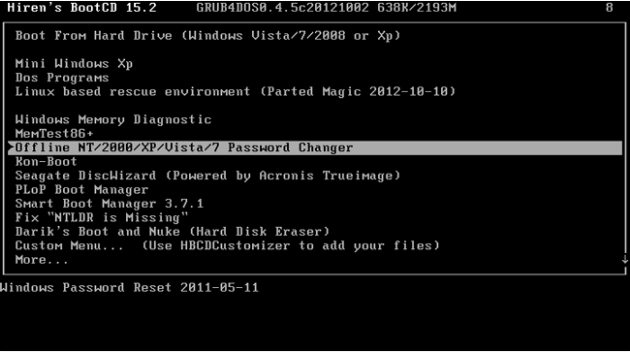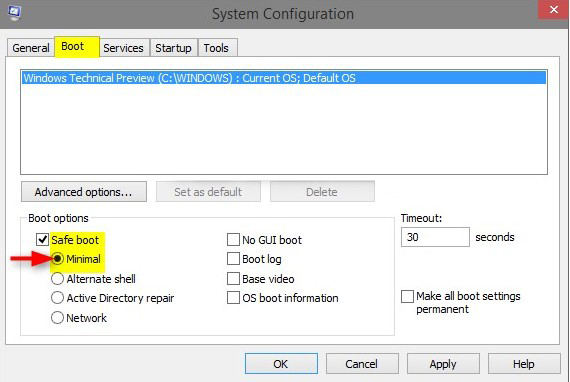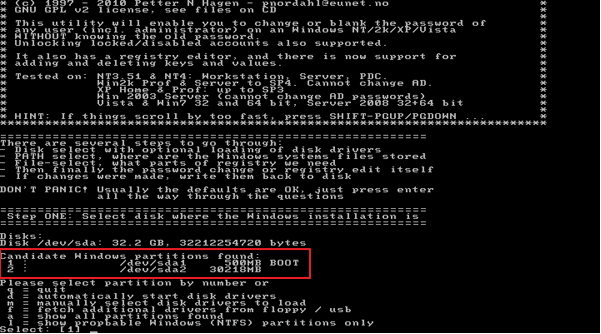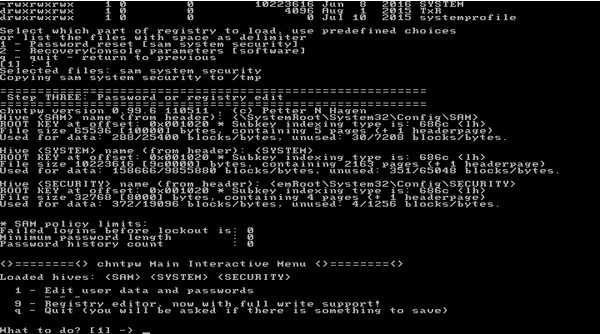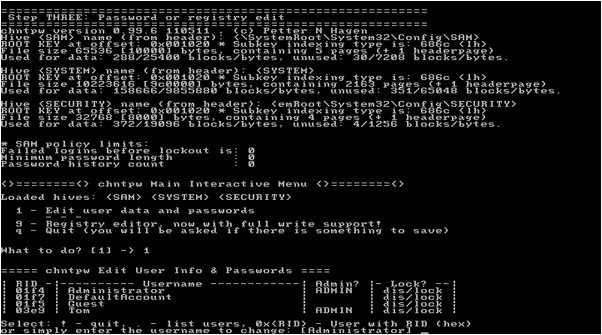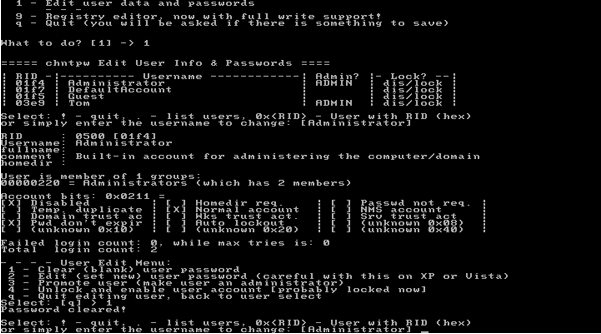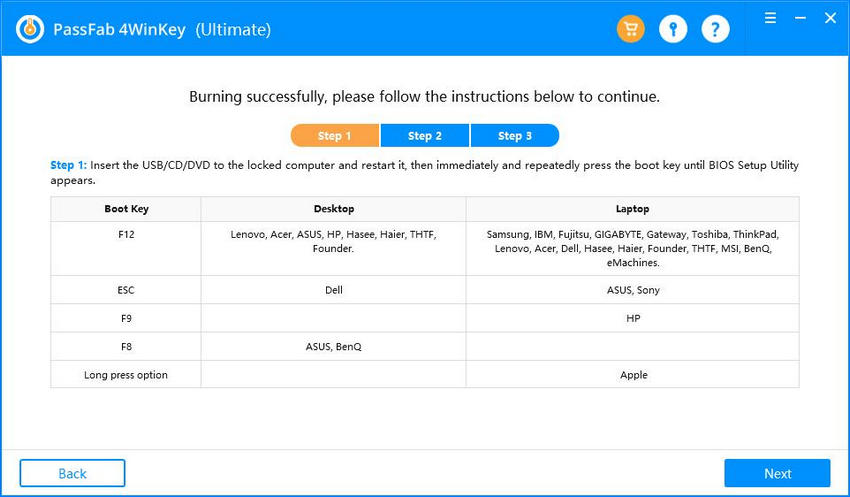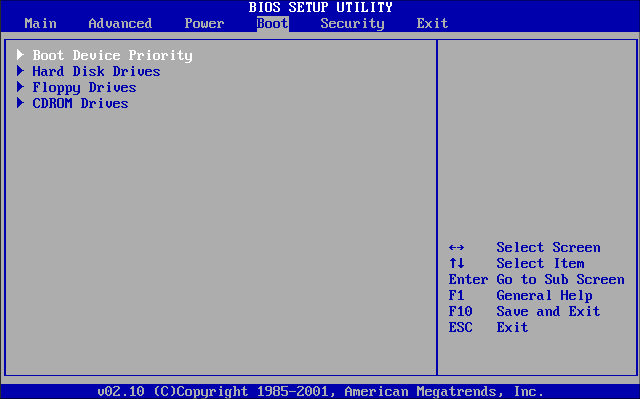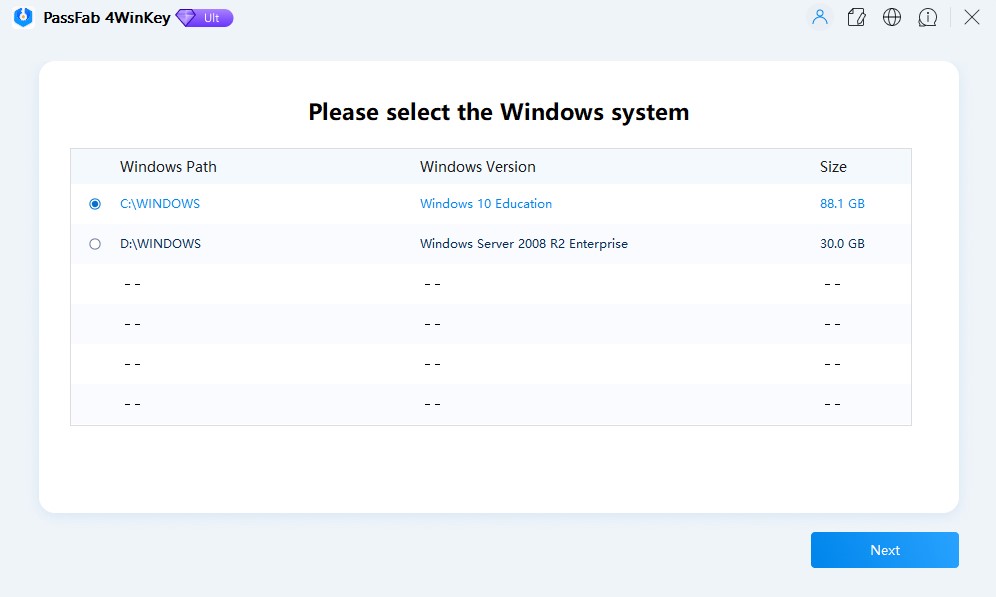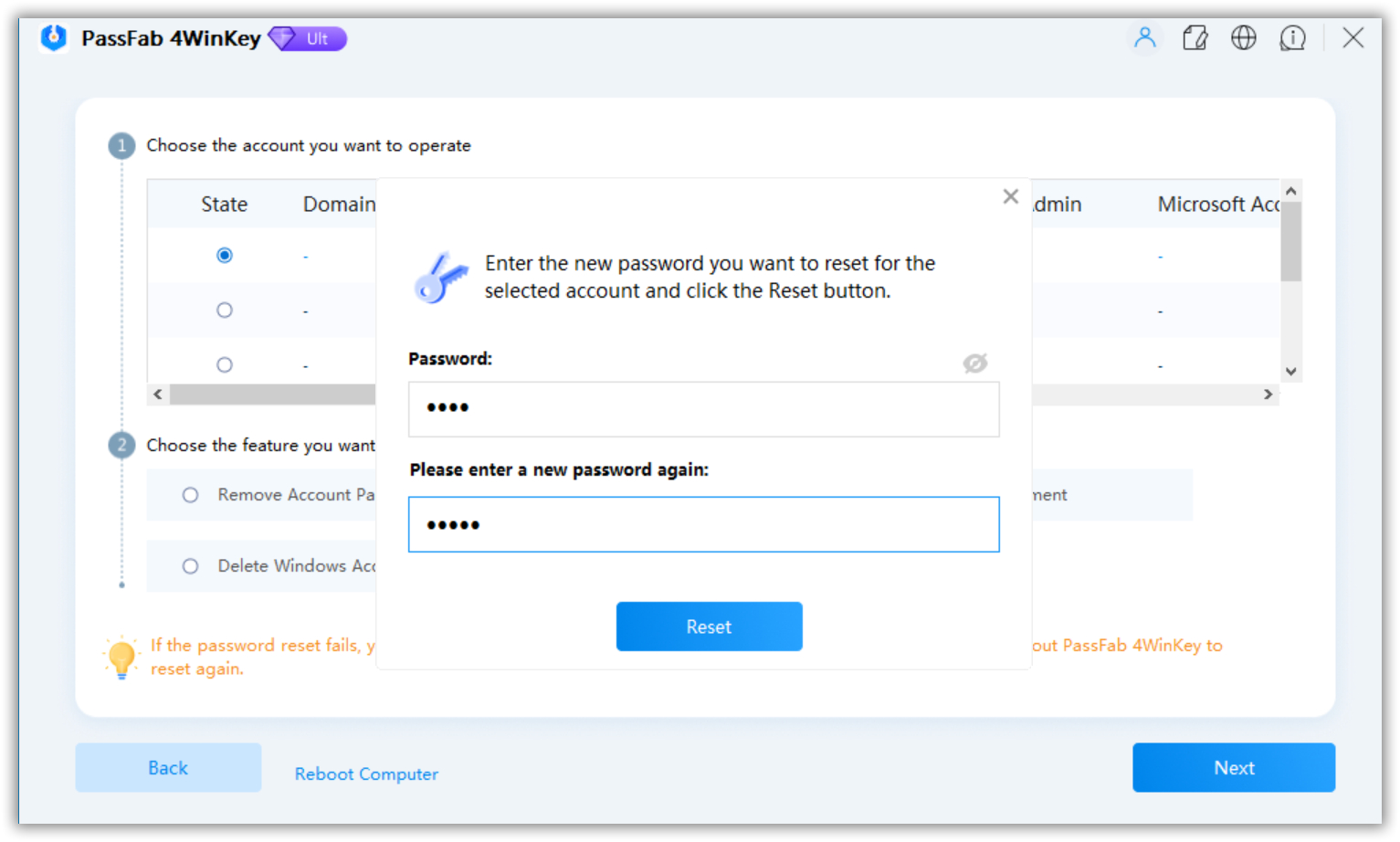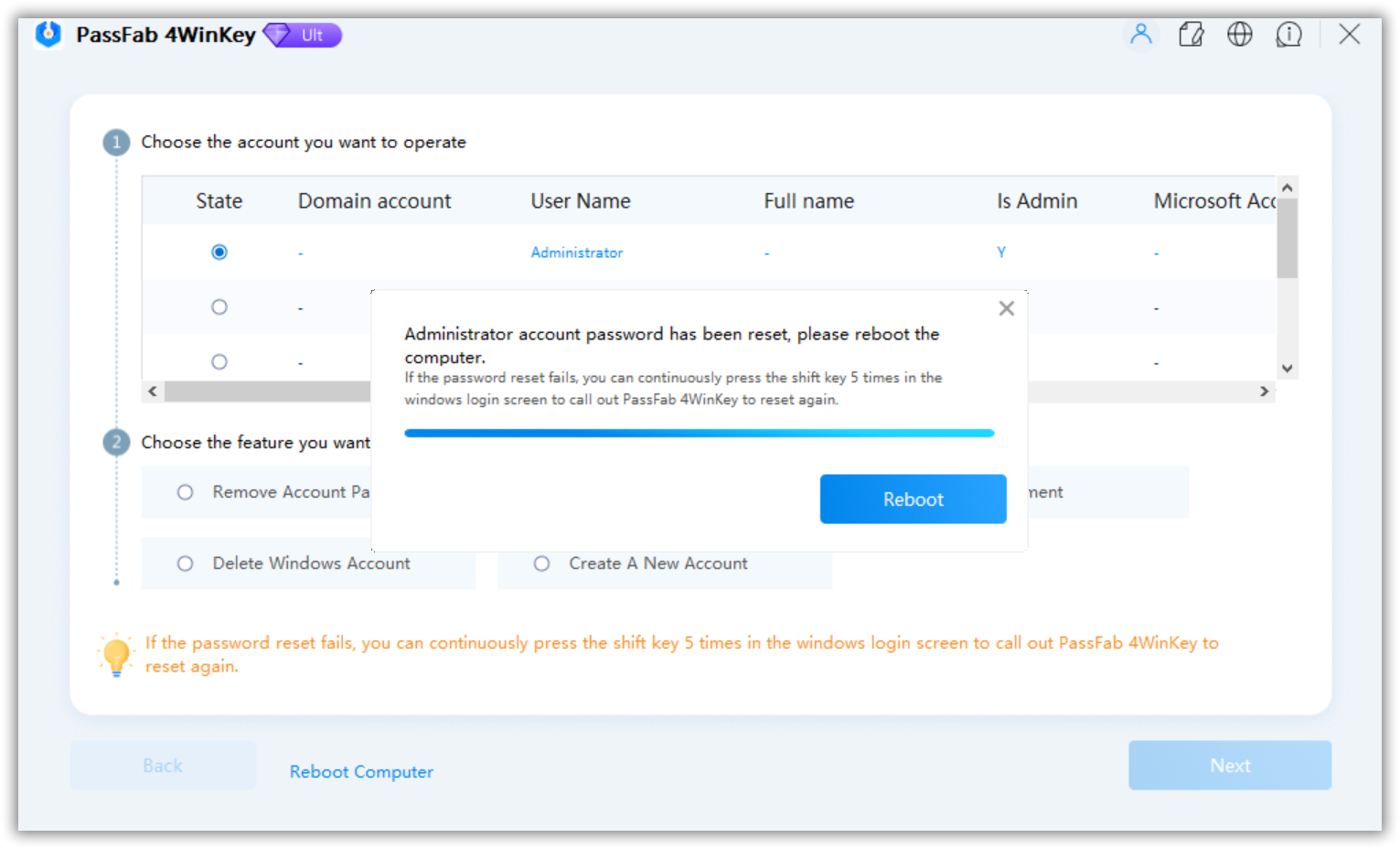Windows hesabınızın şifresini kaybetmekten daha fazla hayal kırıklığı yaratan bir şey yoktur. Kullanıcıların çoğu, parolayı güvenli bir şekilde sıfırlamak için bir yöntem olduğu konusunda hiçbir fikre sahip değildir. Ancak bu gibi durumlarda, işletim sistemini yeniden kurmanın tek yolunun, sonunda sistem bölümünü sileceğini düşünüyorlar.
Diğer yolların yanı sıra, Windows parolasını sıfırlamak için tasarlanmış, birkaç yıl önce piyasaya sürülen bir program var. Programın adı Hiren'in açılış CD'si. Programla ilgili diğer ayrıntılar aşağıdaki makalede mevcuttur ve ayrıca Hiren Boot CD 16.2 ISO indirme da mevcuttur. Buna bir bak!
- Bölüm 1. Hiren's Boot CD 16.2 ISO Nasıl İndirilir ve Kullanılır
- Bölüm 2. Windows Parolasını Sıfırlamak için En İyi Hiren'in Önyükleme CD'si Alternatifi

Bölüm 1. Hiren's Boot CD 16.2 ISO Nasıl İndirilir ve Kullanılır
Windows hesabınızın şifresini kaybetmek çok sinir bozucu. Kendi hesabınıza ve içindeki dosyalara erişememek gerçekten çok kötü! Çok yaygın bir sorun olduğu için birçok bağımsız şirket yıllardır çözüm üretmeye çalışıyor.
Windows parolasını sıfırlamak için en iyi ve en eski düzeltmelerden biri olarak kabul edilen bir program var, buna Hiren's Boot CD deniyor. Hiren boot cd 16.2 iso'yu kolayca indirebilirsiniz. Program, kullanıcılara mümkün olan her şekilde yardımcı olmak için tasarlanmış çok sayıda teşhis programı içerir.
Dahil edilen programların listesi, virüs bulaşması, veri kurtarma, HDD arızası, sabit disk bölümleme ve en önemlisi Windows parolasını sıfırlama gibi durumları düzeltmek için tasarlanmıştır.
İşte Hiren's Boot CD'sine nasıl devam edeceğiniz;
- Aşama 1: Peki, bilmelisin ki; Hiren 16.2 indirmek ücretsiz olarak mümkündür. Yani, programı aşağıdaki bağlantıdan edinin.
- Hiren Boot CD 16.2 ISO İndirme Resmi Web Sitesi: https://www.hirensbootcd.org
- Hiren Boot CD 16.1 ISO Ücretsiz İndirme Filehippo: https://filehippodownload.net/hiren-boot-cd-16-2-iso-free-download.html
- Adım 2: Şimdi, bu ISO dosyasını bir CD veya USB sürücüsüne yazmanız gerekiyor.
- Aşama 3: ISO'yu bir CD'ye yazdığınızı düşünürsek. Bilgisayarınızı kapatın ve BootCD'yi takın, ardından bilgisayarı başlatın.
- 4. Adım: Program bilgisayara yüklenecek ve ekranda bir açılır pencere belirecektir. "Çevrimdışı NT/2000/XP/Vista/7 Şifre Değiştirici"yi seçin ve yürütmek için "Enter"a basın.

- Adım 5: Ardından "Sistem Yapılandırması"nı göreceksiniz ve yürütmek için "Enter" a basacaksınız.

- 6. Adım: Bundan sonra, sistem bölümünü seçin.

- 7. Adım: Aşağıdaki ekranda, devam etmek için "Enter" tuşuna basmanız yeterlidir. Kayıt defteri istenecek, sadece varsayılan seçim olan "1"e basın. Bundan sonra, "Kullanıcı Verilerini ve Şifreleri Düzenle" olan varsayılan seçeneği seçmek için "Enter" tuşuna basın. Bunu kullanarak, Windows Parolasını sıfırlayabileceksiniz.

- Adım 8: Şimdi, tüm kullanıcı hesapları ekranda görüntülenecektir. Şifre sıfırlaması gerekeni seçin ve devam etmek için "Enter" tuşuna basın.

- 9. Adım: Şimdi "1" yazın ve "Enter" tuşuna basarak devam edin. Bunu yaptığınızda, şifreniz seçtiğiniz hesaptan kaldırılacaktır.
- Adım 10: Bundan sonra "!" yazın. ve sihirbazdan çıkmak için "Enter" tuşuna basın. Son olarak, "q" yazın ve "Enter" tuşuna basın ve ardından "y" yazın.

Windows hesabınızın şifre bölümündeki değişiklik anında kaydedilecektir. Sorun düzeltildi. Artık Windows hesabınıza erişebilecek ve yeni bir şifre belirleyebileceksiniz.
Bölüm 2. Windows Parolasını Sıfırlamak için En İyi Hiren'in Önyükleme CD'si Alternatifi
Hirens Boot CD 16.2 ISO, Windows parolasını sıfırlamak için oldukça eski bir programdır. Karmaşık ve tamamen metin tabanlıdır. Çoğu kullanıcının Hiren boot 16.2 iso'nun reklamı yapıldığı gibi onlar için çalışmadığından şikayet etmesinin nedeni budur!
Ama endişelenmeyin, alternatifler mevcut ve PassFab 4WinKey aralarında en iyilerinden biri olduğu ortaya çıkıyor. PassFab 4WinKey, Microsoft Windows için hepsi bir arada bir parola kurtarma aracıdır. Program, verimliliği ve son teknoloji özellikleri ile kullanıcıları büyüledi.
PassFab 4WinKey çok etkilidir ve kullanımı oldukça kolaydır. Sadece iki aşamalı bir prosedür kullanır. İşte nasıl devam edeceğiniz;
Parola Sıfırlama Diskini Yaz
- Aşama 1: Programı farklı bir bilgisayara indirip yükleyin ve bir önyükleme ortamı seçin.

- Adım 2: CD/DVD veya USB arasında seçim yapma seçeneğiniz var ancak bu prosedür için USB'yi seçin ve "Yaz" ı tıklayın. Söz konusu sürücüyü hemen biçimlendirmeniz istenecektir.

- Aşama 3: Devam etmek için "İleri"ye tıklamanız gerekiyor ve 4WinKey programı o USB sürücüsüne yazmaya başlayacak.
- 4. Adım: Birkaç dakika sonra program başarıyla yanacak ve ekranda bilgilendirileceksiniz.

Şimdi, prosedürün bir sonraki aşamasına geçme zamanı.
Kilitli Bilgisayarı Önyükleme
- Aşama 1: Şimdi, o USB sürücüsünü kilitli bilgisayara bağlayın ve yeniden başlatın.
- Adım 2: Önyükleme menüsüne erişmek için bilgisayar yeniden başlatılırken "F12" veya "ESC" tuşuna basın.

- Aşama 3: Önyükleme menüsündeyken, bağlı aygıtı seçin ve bilgisayarı USB sürücüsünden başlatmak için "Enter" tuşuna basın.
Windows Parolasını Sıfırla
Şimdi program kilitli bilgisayara yüklenecek ve aşağıdaki adımları kullanarak ilerleyecektir:
- Aşama 1: Programda "Windows İşletim Sistemi"ni seçin ve devam etmek için "İleri"ye tıklayın.

- Adım 2: Hesap şifresini sıfırla'yı seçin, hesap adınız yanında görüntülenecektir.

- Aşama 3: Şimdi yeni şifrenizi yazın ve "İleri" ye tıklayın, şifreniz sıfırlanacaktır.

- 4. Adım: Son olarak, "Yeniden Başlat"a tıklayın ve bilgisayarınızı yeniden başlatın ve ardından Windows hesabınızı yeni bir parola ile ayarlayın. Bu, Windows parolasını kolaylıkla sıfırlamanın en etkili yöntemidir.
Kapat
Bu nedenle, Hiren'in önyükleme CD'si etkili bir programdır. Windows şifresini sıfırla . Ancak, kullanıcıların çoğunluğu için kullanmak çok karmaşık. Bu yüzden söz konusu programı kullanmakta zorluk çekiyorsanız hemen PassFab 4WinKey'e geçin. Şiddetle tavsiye edilir!